- 公開日:
PDFからEPUBへ変換するフリーソフト
電子書籍の世界には、様々な種類のファイルが存在します。PDFとEPUBはその中でも特に一般的であり、それぞれ異なる特性を持つことから、読書体験に大きな影響を与えています。
PDFはページのレイアウトやデザインを保持することに優れている一方、EPUBはデバイスの画面サイズに応じてテキストや画像が自動的に調整されるという特性を持っています。
この記事では、EPUBの概要、PDFからEPUBに変換する必要性、PDFからEPUBに変換するフリーソフトについてご紹介します。
EPUBとは?
EPUB(Electronic Publication)は、電子書籍やその他のデジタル出版物で使用されている一般的なフォーマットです。
EPUBの特徴的な機能の一つに「リフロー」があります。これは、テキストや画像が読者の使用しているデバイスの画面サイズに合わせて自動的にレイアウトやサイズが調整されるという機能です。
例えば、スマホからタブレットにデバイスを変えたとしても、テキストは自動的に新しい画面サイズに合わせて配置することができます。
なぜPDFからEPUBに変換するのか?
PDFとEPUBは、それぞれ異なる機能を備えたファイル形式です。PDFは文書のレイアウト、フォント、画像の配置の変更が容易でありません。
それに対して、PDFからEPUBに変換すると、読者はテキストサイズの編集、好みのフォントへの切り替え、夜間モードの利用など、読書体験を自分好みに変更できるようになります。
このため、読書体験を自分の好みに合わせられる自由度と使いやすさを重視するユーザーは、PDFをEPUBに変換する選択をします。
PDFからEPUBへ変換するフリーソフト
PDF24は、2006年にドイツのGeek Software GmbHによって開発されたアプリケーションで、主にPDFファイルの作成や編集に用いられます。「PDF24 Toolbox」はこれを基にしたインストール型のソフトウェアです。
「PDF24 Toolbox」をインストールする場合は、以下の記事を参照してください。
PDF24とは?CreatorとToolsの違いや機能/使い方などのまとめ
以下では、「PDF24 Toolbox」を使ってPDFからEPUBへ変換する方法について解説します。ここではWindowsでEPUBファイルを開きますので、Google Chromeのブラウザで拡張機能のGoogle Chrome用ePub ReaderなどのEPUBリーダーをインストールしておきましょう。
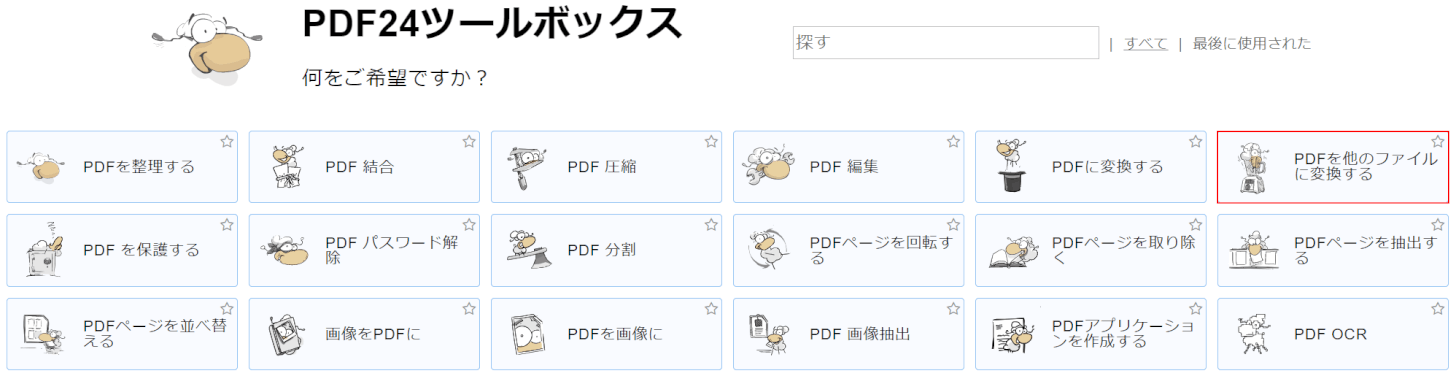
PDF24 Toolboxを開き、「PDFを他のファイルに変換する」を選択します。
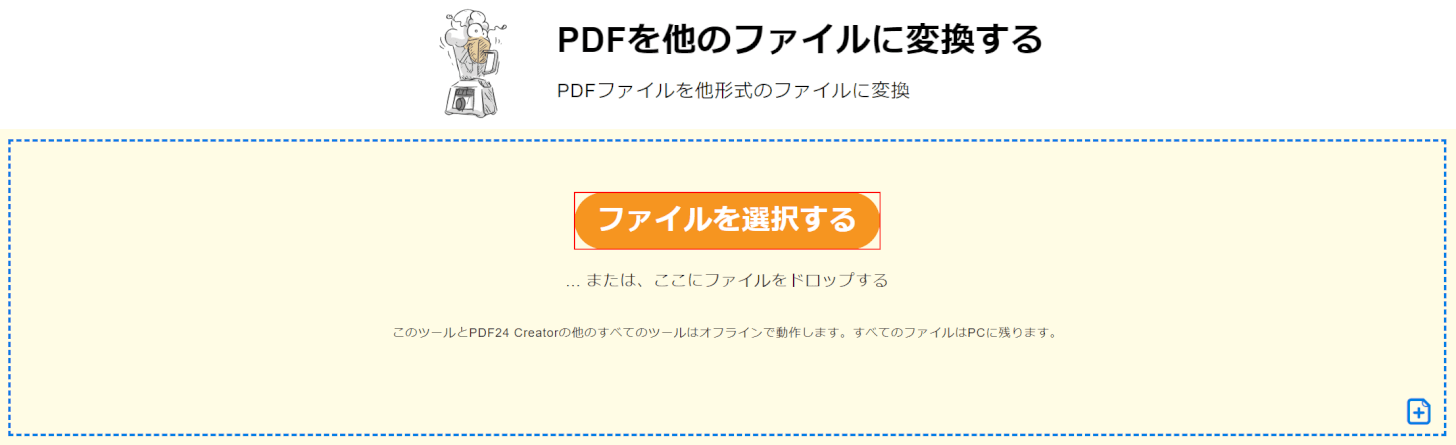
ファイルを選択するボタンを押します。
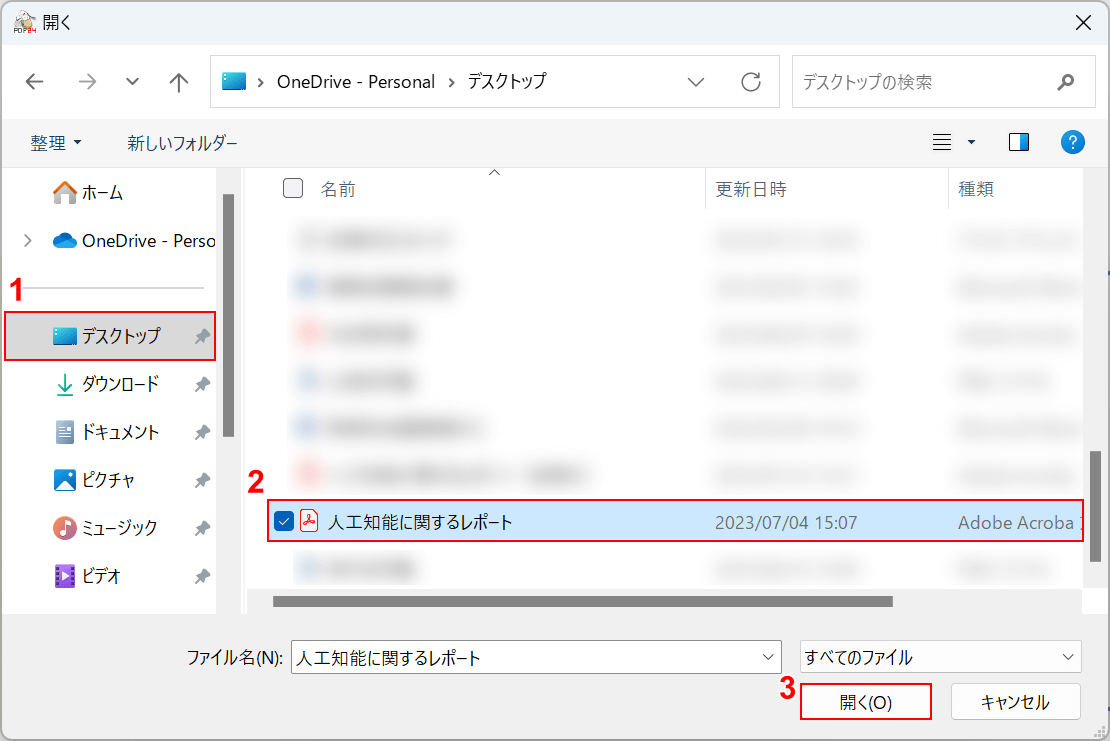
「開く」ダイアログボックスが表示されました。
①PDFファイルがあるフォルダー(例: デスクトップ)、②PDFファイル(例: 人工知能に関するレポート)の順に選択し、③開くボタンを押します。
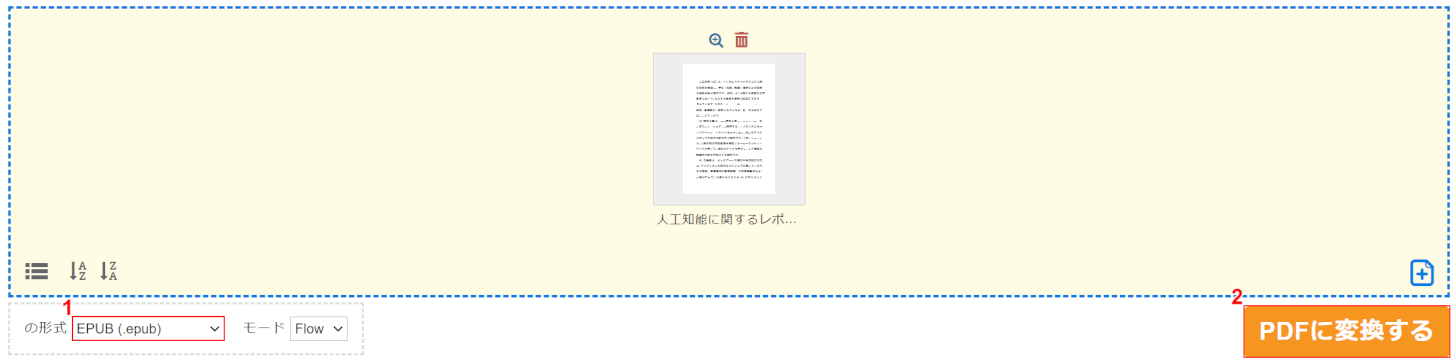
①EPUB(.epub)を選択し、②PDFに変換するボタンを押します。
PDFを変換するのに「PDFに変換する」となっていますが、気にせずそのまま押します。

保存ボタンを押します。
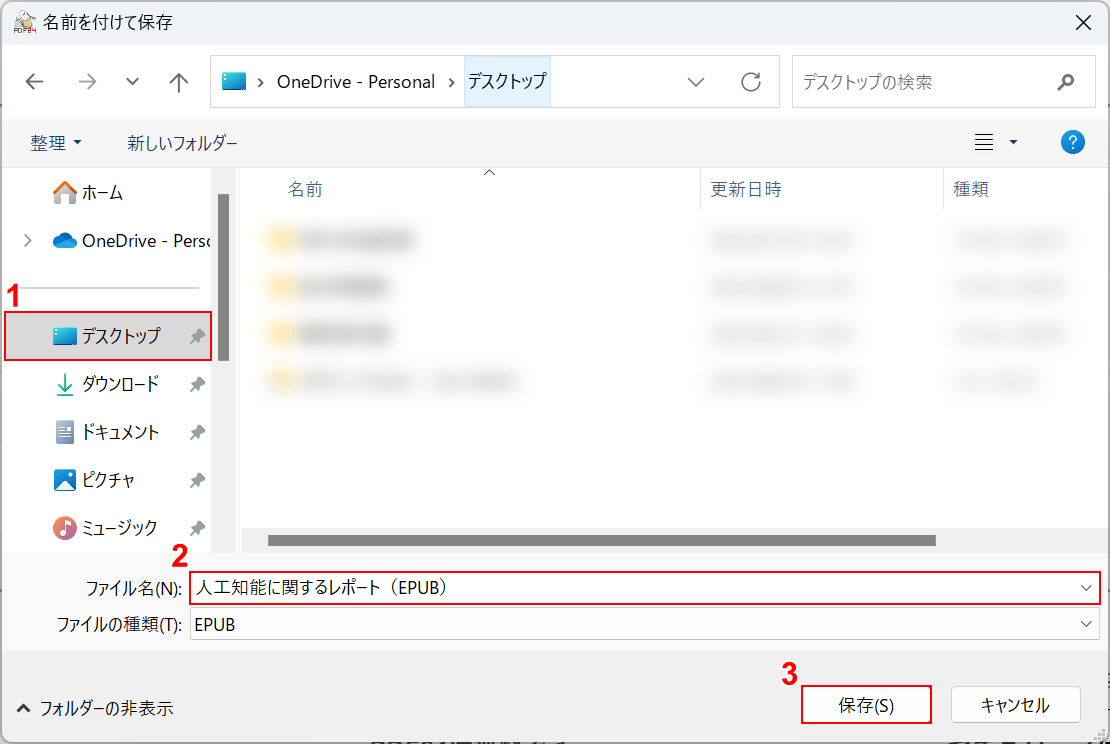
「名前を付けて保存」ダイアログボックスが表示されました。
①保存したいフォルダー(例: デスクトップ)を選択し、②ファイル名(例: 人工知能に関するレポート(EPUB))を入力し、③保存ボタンを押します。
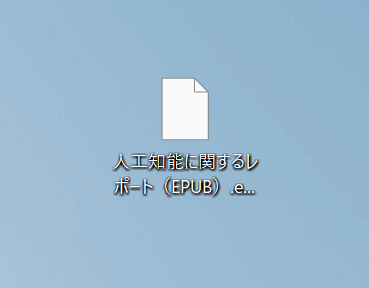
EPUBファイルが保存されたことを確認します。
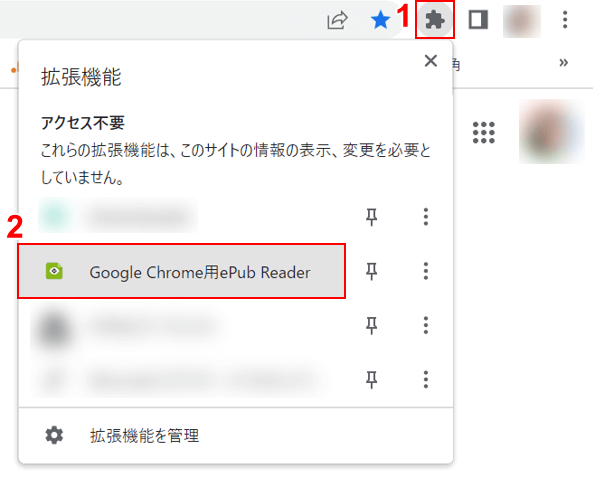
①拡張機能、②Google Chrome用ePub RFeaderの順に選択します。
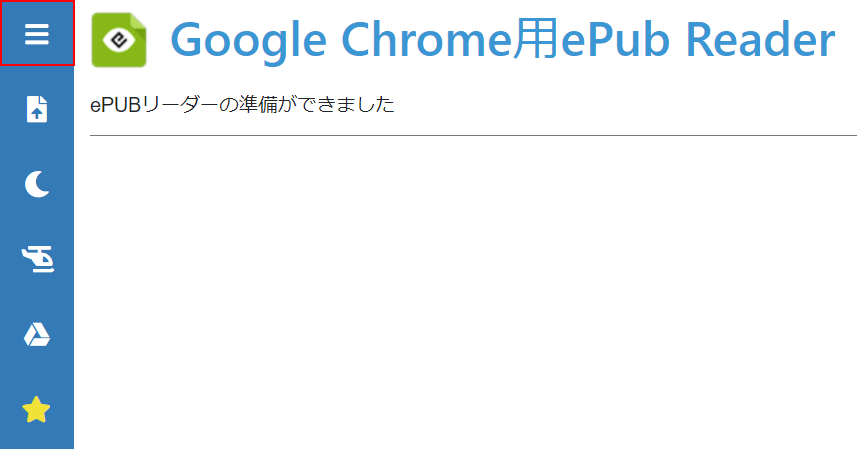
三重線を選択します。
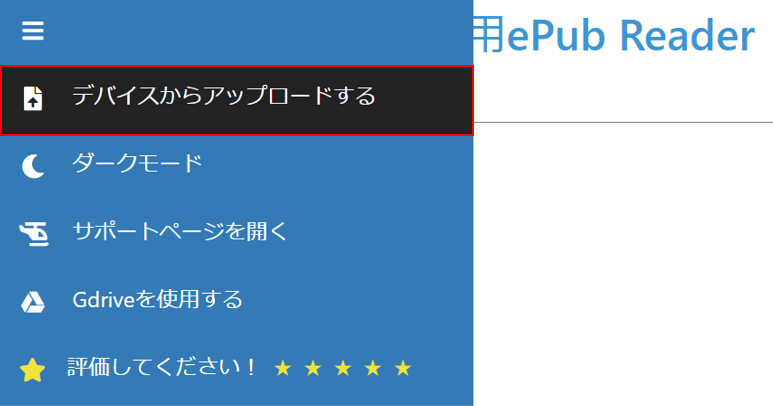
「デバイスからアップロードする」を選択します。
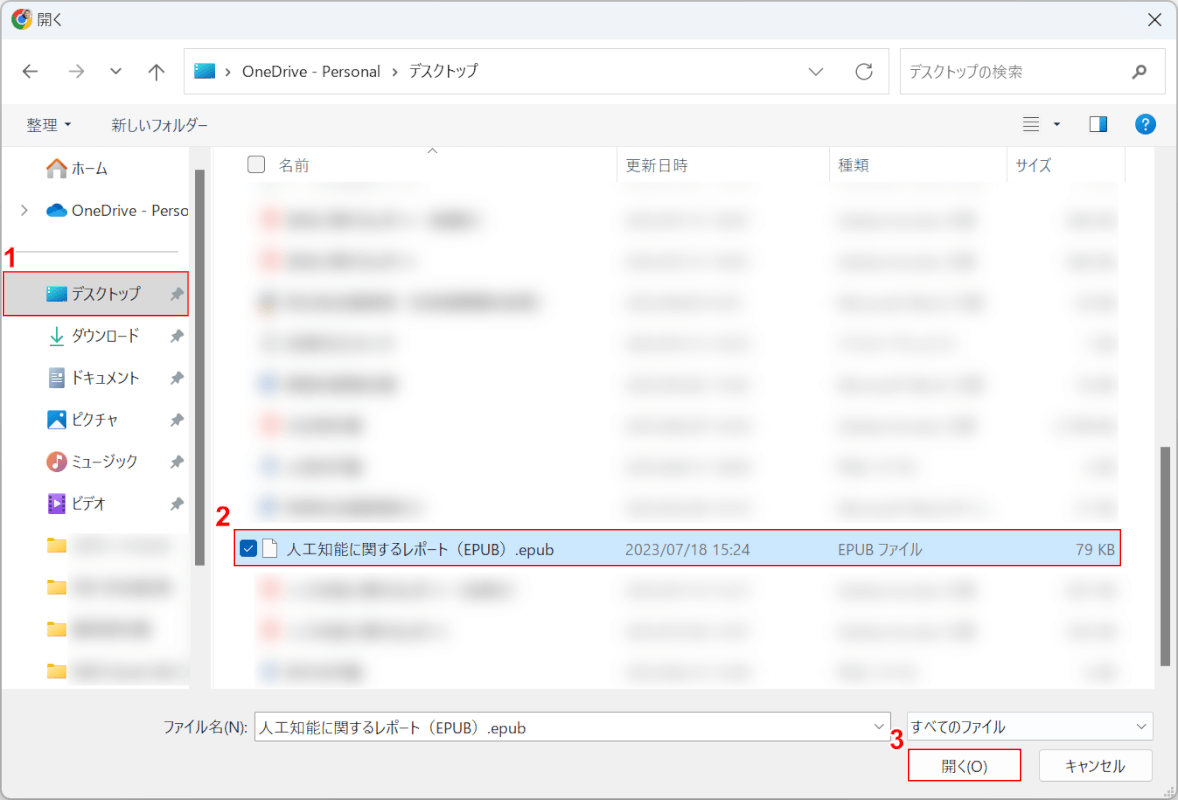
「開く」ダイアログボックスが表示されました。
①EPUBファイルがあるフォルダー(例: デスクトップ)、②EPUBファイル(例: 人工知能に関するレポート(EPUB).epub)の順に選択し、③開くボタンを押します。
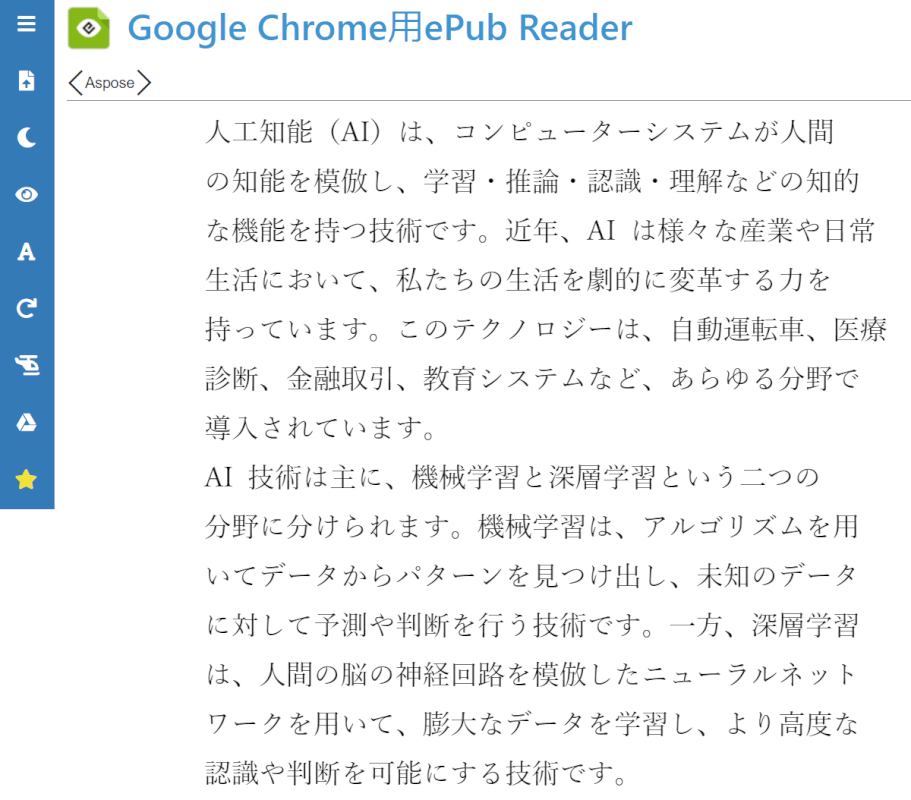
EPUBファイルが開き、ドキュメントを確認することができました。
PDFからEPUBへ変換するためのオンラインツール
PDFからEPUBに変換するには、オンラインツールの「ファイルコンバーター」にアクセスして行う方法があります。
「ファイルコンバーター」にアクセスし、PDFからEPUBに変換する方法については、以下の記事の「フリーソフトで変換する方法」セクションを参照してください。
なお、安全性を考えるのであれば、ウェブ上に直接PDFをアップロードするオンラインツールよりも、オフラインで完結するインストール版のソフトウェアを利用することをおすすめします。